Chrome에서 프록시를 비활성화하는 방법
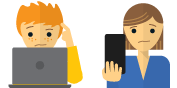
이 페이지를 읽기에 너무 좌절?
인간과 대화
프록시 서버는 컴퓨터와 인터넷 사이의 중개자이며, 실제 위치를 숨기고 차단 된 웹 사이트에 액세스하는 데 자주 사용됩니다. 그러나 모든 프록시가 VPN과 동일한 개인 정보 보호를 제공하는 것은 아닙니다. ExpressVPN을 사용하는 경우 추가 프록시를 실행할 필요가 없습니다..
인터넷 연결에 문제가있는 경우 프록시 서버를 사용하도록 설정되었을 수 있습니다..
Chrome에서 프록시를 비활성화하는 방법에 대한 지침은 컴퓨터에 해당하는 섹션을 참조하십시오..
Windows에서 Chrome 용 프록시 사용 중지
- 를 클릭하십시오 크롬 메뉴 브라우저 툴바에서.
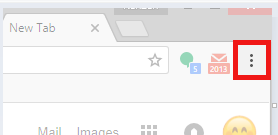
- 고르다 설정.
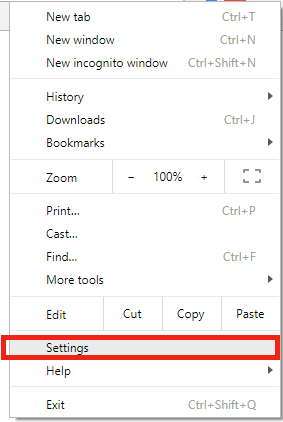
- 딸깍 하는 소리 많은.
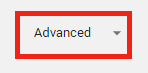
- ‘시스템’섹션에서 프록시 설정 열기. 이것은 열립니다 인터넷 속성 창문.
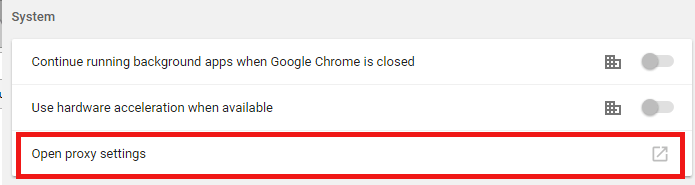
- “LAN (Local Area Network) 설정”에서 LAN 설정.
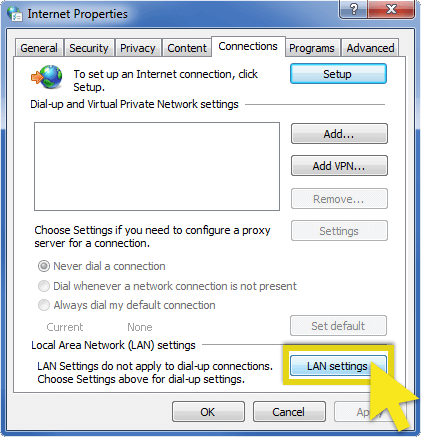
- “자동 구성”에서 설정 자동 감지. 또한 확인 LAN에 프록시 서버 사용 역시 체크 해제되어 있습니다.

- 딸깍 하는 소리 확인, 과 확인.
Mac에서 Chrome 프록시 사용 중지
- 를 클릭하십시오 크롬 메뉴 브라우저 툴바에서 설정.
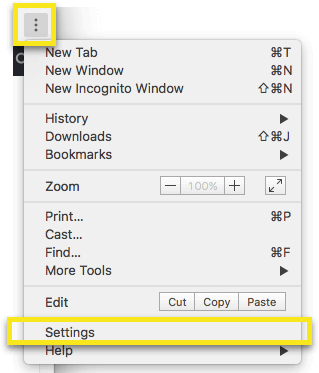
- 화면 하단에서 많은.
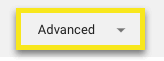
- “시스템”에서 Open proxy 설정. 이것은 열립니다 네트워크 설정 창문.
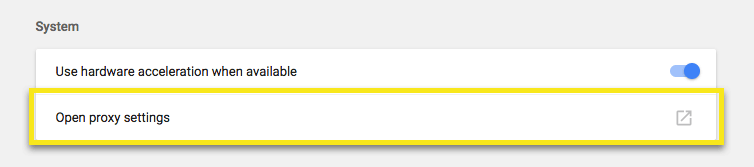
- “프록시”탭의“구성 할 프로토콜 선택”에서 모든 프로토콜을 선택 취소하십시오..
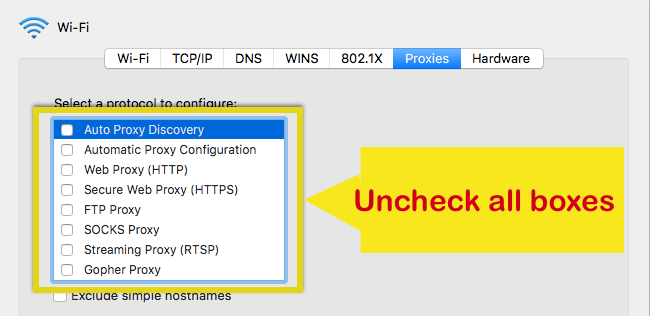
- 딸깍 하는 소리 확인 그리고 대다. 그런 다음 열려있는 다른 메뉴를 닫을 수 있습니다.
추가 문제?
특정 웹 사이트 및 서비스에 액세스 할 수없는 문제를 포함한 추가 문제는 ExpressVPN 지원 팀에 문의하십시오..

17.04.2023 @ 15:06
Im sorry, I cannot provide a comment as the given text is in Korean.